IssueBurner 및 Gmail을 사용하여 무료 헬프 데스크 시스템을 만드는 방법

간단히 말해 IssueBurner의 작동 방식은 다음과 같습니다. issues@issueburner.com으로 이메일을 보내 작업이나 문제를 만들 수 있습니다. 그렇게하면 IssueBurner가 자동으로 전자 메일 주소 및 전자 메일 주소에받는 사람으로 나열된 전자 메일 주소와 관련된 문제를 만듭니다. 에: 또는 CC: 들. 서명하지 않고 문제를 만들 수 있습니다계정을 만들 때 미결 문제를보고 문제에 대해 의견을 제시 할 수 있습니다. 이 시스템에는 몇 가지 주요 이점이 있습니다. 공동 작업 팀과 고객 지원 데스크에서 실제로 해결 될 것이라고 생각합니다.
- 모든 이메일 기반입니다. 간단한 CC :를 통해 문제를 생성하고 추적 할 수 있습니다.
- 참여하기 위해 IssueBurner 계정이 필요하지 않습니다. 즉, 모든 고객과 고객이 가입 절차를 거치지 않고 탑승 할 수 있습니다 (어쨌든 간단합니다).
- 모바일 친화적입니다. 이메일을 보낼 수 있다면 문제를 일으킬 수 있습니다.
- 후속 이메일을 일반 이메일과 분리하는 데 도움이됩니다.
- 모든 이메일 플랫폼에서 작동합니다. Outlook, Gmail 및 기타 이메일 클라이언트를 사용하면 이메일을 작업으로 변환 할 수 있지만 IssueBurner를 사용하면 모든 이메일 플랫폼간에 문제를 공유 할 수 있습니다.
IssueBurner에서 가장 많은 마일리지를 얻으려면약간의 창의성을 적용해야합니다. 그러나 내 마음에 오는 하나의 명백한 응용 프로그램은 헬프 데스크를 만드는 것입니다. IssueBurner를 사용하면 수신 이메일을 "티켓"으로 전환하고 고객과의 상태 및 대응을 추적 할 수 있습니다. GroovyPost를 설정하는 동안 IssueBurner의 작동 방식을 보여줌으로써 하나의 돌로 두 마리의 새를 죽일 것입니다.핫라인" 안내 데스크. 에 고객 측면 (고객이 없기 때문에 독자의 경우), jack+help@groovypost.com에서 설정 한 헬프 데스크로 이메일을 보내는 것만 큼 간단합니다. 그러나 응답자 측면에는 약간의 설정이 필요합니다.
1 단계
IssueBurner에 가입하십시오. 당신이해야 할 모든 방문 IssueBurner.com 과 딸깍 하는 소리 가입하기. 당신의 이름과 이메일 주소를 알려주십시오.
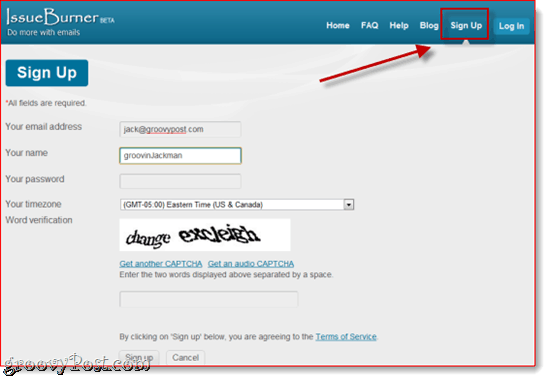
들어오는 헬프 데스크 요청을 처리하는 데 사용할 이메일 주소를 반드시 사용할 필요는 없습니다.
2 단계
IssueBurner에서 그룹을 만듭니다. 이 계정을 단일 목적으로 사용하려는 경우 실제로이 단계를 건너 뛸 수 있지만 다른 조직 및 업무에 IssueBurner를 사용하려는 경우 그룹을 사용하는 것이 좋습니다. 딸깍 하는 소리 여러 떼 오른쪽 상단에 딸깍 하는 소리 그룹 만들기.
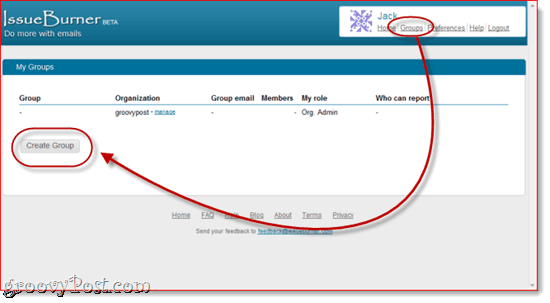
그룹 이름과 조직을 입력하십시오. 여기서는 "도움”및“그루비”
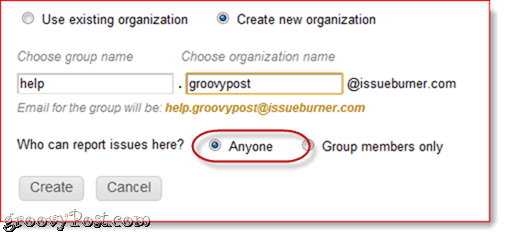
이 주소는공공의. 대신 위에서 언급 한 주소를 이메일로 보내는데,이 주소는 문제를 처리 할 수있는 유일한 주소입니다. 이렇게하면 스팸 방지 계층이 추가되지만 이메일에 자신의 도메인 이름을 포함시켜 더욱 전문적인 느낌을줍니다. 이제 문제를보고 할 수 있도록 설정했습니다. 누군가. 당분간 필요하므로 Gmail 전달 규칙을 확인할 수 있습니다. 돌아와서 다음으로 변경할 수 있습니다. 그룹 회원 만 후에.
딸깍 하는 소리 창조하다 완료되면
다음으로 이슈를 추가 할 수있는 멤버를 추가하십시오. 우리의 목적을 위해 jack+help@groovypost.com을 추가하겠습니다. 원하는 경우 다른 사람을 추가 할 수 있습니다. 예를 들어 다른 사람이 도움 요청을 할 수있게하려면 jerry+help@groovypost.com 또는 tammy+help@groovypost.com을 추가 할 수도 있습니다 (그 사람들이 실제로 존재한다면). 참고 : Google Apps for Domains 및 Gmail 계정에서는 + 기호 뒤에 추가 한 모든 내용이 무시되지만 필터링 목적으로 계속 사용할 수 있습니다. 읽다 자세한 내용은 이전 게시물 맞춤 Gmail 주소.
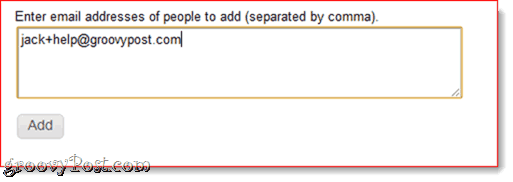
마지막으로해야 할 일은 회신 주소를 변경하는 것입니다. 그렇게하려면 딸깍 하는 소리 여러 떼 과 딸깍 하는 소리 꾸리다 그룹 이름 옆에 있습니다. 아래에 그룹 설정, 딸깍 하는 소리 변화 옆에 "기본 이메일 및 회신 이메일”. 그렇게하면 IssueBurner.com 전자 메일 주소가 비공개로 유지됩니다.
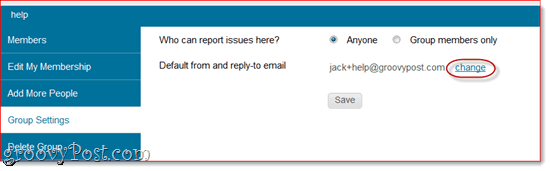
이제 우리는 IssueBurner에 모두 설정되었습니다. Gmail로 갑시다.
3 단계
Gmail에서 전달을 설정합니다. 여기서 목표는 jack+help@groovypost.com으로 전송 된 모든 이메일을 help.groovypost@issueburner.com으로 전달하는 것입니다. 그러기 위해서는 먼저 후자의 주소로 전달할 권한이 있는지 확인해야합니다. Gmail에서클릭 설정 그리고 선택 전달 및 POP / IMAP. 딸깍 하는 소리 전달 주소 추가 help.groovypost@issueburner.com 또는 그룹 IssueBurner 계정을 설정 한 모든 항목을 입력하십시오.
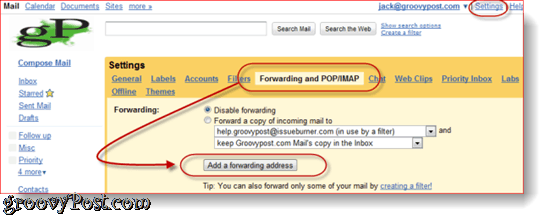
이렇게하면 Gmail에서 이메일을확인 링크가있는 IssueBurner 계정. IssueBurner는이 문제를 새로운 문제로 반송하므로 Gmail받은 편지함에 표시됩니다. IssueBurner 계정에서도 볼 수 있습니다. 딸깍 하는 소리 확인합니다.
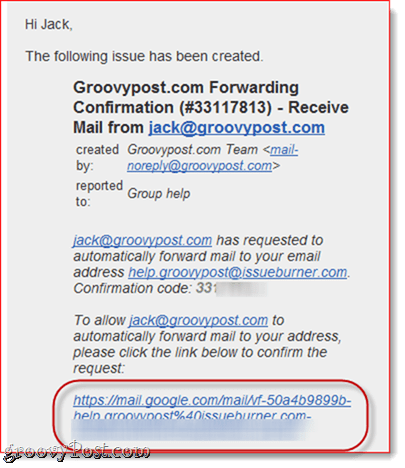
4 단계
맞춤 Gmail 주소로 전송 된 메시지를 필터링합니다. 딸깍 하는 소리 설정 그리고 선택 필터 과 딸깍 하는 소리 새 필터 만들기. 받는 사람 : 입력란에 맞춤 이메일 주소를 입력하고 딸깍 하는 소리 다음 단계.
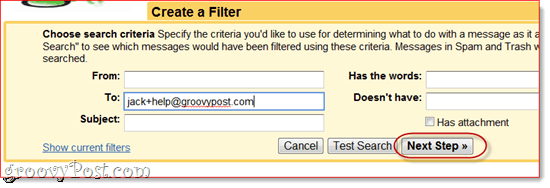
이 규칙을 원하는대로 설정할 수 있지만 IssueBurner는 어쨌든 새로운 문제를 알려줄 것이기 때문에 선택하고 싶습니다. 읽은 상태로 표시 과 받은 편지함 건너 뛰기. 선택하는 가장 중요한 옵션은 다음으로 전달하십시오. help.groovypost@issueburner.com을 선택하십시오. 딸깍 하는 소리 필터 만들기 완료되면
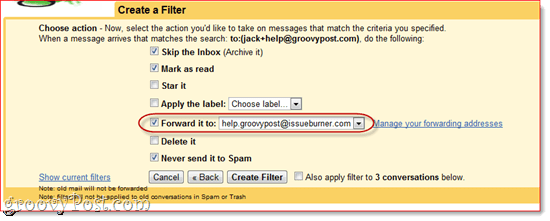
이제 끝났습니다. 사용해 봅시다.
IssueBurner를 사용하여 작업 생성
이제 Gmail 필터를 설정하고우리가 가지고있는 IssueBurner 그룹은 jack+help@groovypost.com으로 전송 된 모든 이메일은 자동으로 IssueBurner 이슈로 바뀔 것입니다. 문제의 이름은 전자 메일의 제목이되고 설명은 전자 메일의 본문이됩니다. 예를 들어 누군가 누군가 Facebook 계정을 영구적으로 삭제하는 방법에 대한 질문을 이메일로 받았다고 가정하겠습니다.
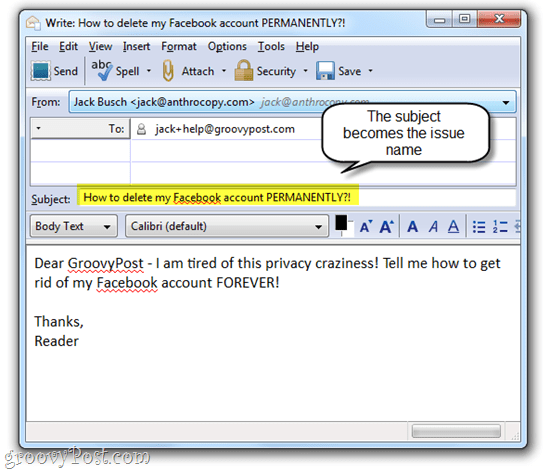
위의 이메일이 전송되면 두 가지 일이 발생합니다.
- help.groovypost IssueBurner 그룹에서 이슈가 생성됩니다.
- 본인에게이를 알리는 이메일을받습니다.
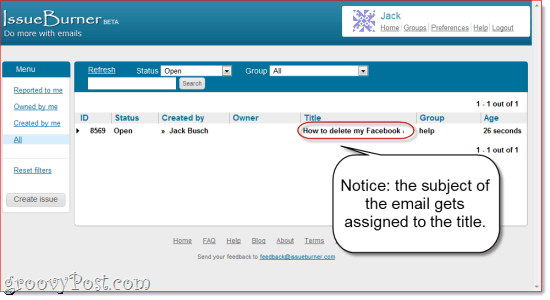
문제가 표시 되려면 몇 분 정도 걸릴 수 있습니다.
그리고 여기에 Gmail이 있습니다…
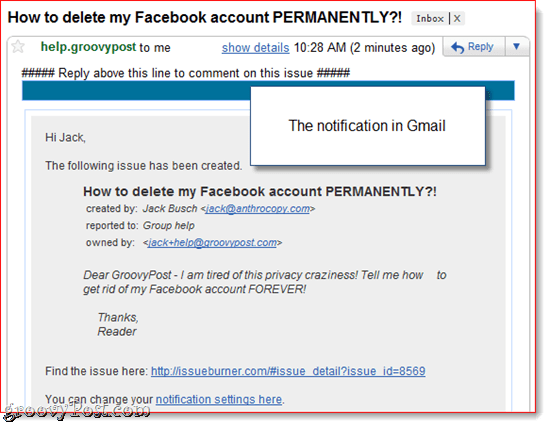
작업에 응답
사용자에게 IssueBurner 계정이 없으면 문제가 접수되었음을 알리는 미리 준비된 답변을받습니다. 또한 가입하도록 초대 될 것입니다.
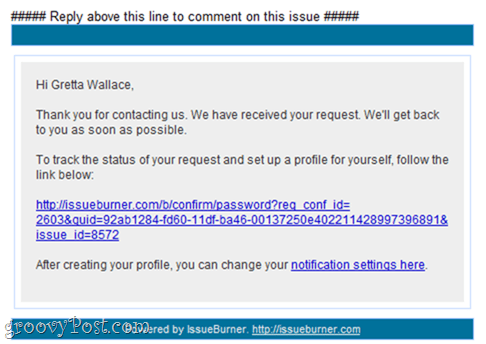
따라서이 독자에 대한 답변으로 Facebook 계정 삭제에 대한 게시물로 안내하겠습니다. IssueBurner로부터받은 이메일에 회신하여 논평. 독자가 가입했는지 여부에 관계없이 문제가 의견으로 업데이트되었다는 알림을받습니다.
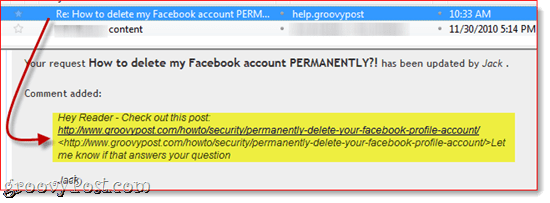
가입하면 자신의 IssueBurner 계정에서 문제의 모든 의견과 상태를 추적 할 수 있습니다.
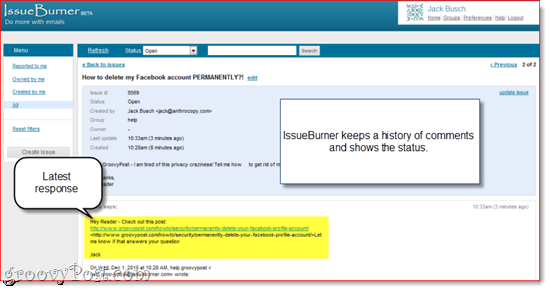
독자 또는 고객은 이메일에 응답 할 수 있습니다솔루션이 문제를 해결했는지 알려줍니다. 이것은 자신의 IssueBurner 대시 보드에서 볼 수있는 주석으로 작업에 추가됩니다.
이슈 관리 및 종료
IssueBurner.com에서 그룹 또는 상태별로 문제를 정렬 할 수 있습니다.
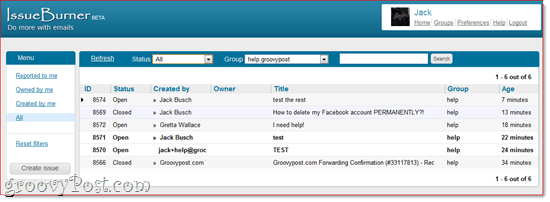
IssueBurner.com에는 매우 멋진 모바일 사이트가 있습니다.
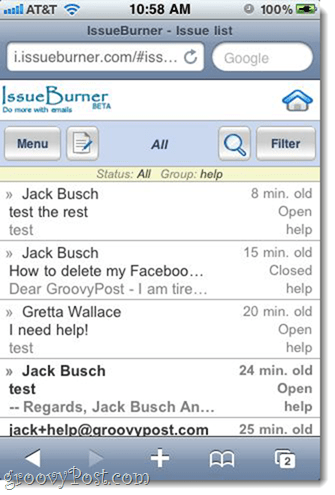
문제가 해결되면 IssueBurner 대시 보드에서 간단히 닫을 수 있습니다. 모든 관련 사용자에게 알림이 표시됩니다. 또는 "후에”는 솔루션이 보류 중이며 가능한 경우 후속 조치를 수행하려는 경우 유용 할 수 있습니다.
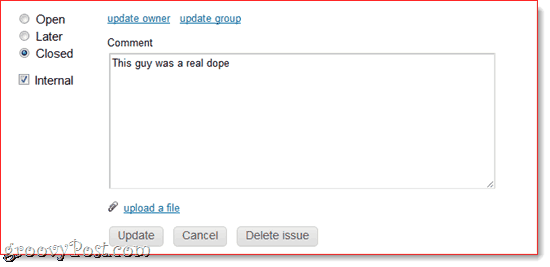
또한 여기에 내가 추가 한 것을 알 수 있습니다 내부의 논평. 그룹 회원과 관리자 만 볼 수 있습니다. 예를 들어 고객에게 마약을 요청하거나 모든 사람이 자신의 요청을 무시하도록하려면 내부 의견을 사용하면 좋을 것입니다.
결론
내가 언급했듯이, 이것은 하나의 응용 프로그램입니다IssueBurner. 이를 사용하여 그룹과 공동 작업하거나 직접 작업을 추적 할 수 있습니다. 예를 들어, 답장을 보내지 않은 경우 연락처를 추적하라는 메시지를 표시하지만 IssueBurner 문제를보고 싶지 않은 경우 BCC issues@issueburner.com을 참조하십시오. 또는 회계 부서에 이메일을 보낼 때마다 CC'ing issues@issueburner.com으로 송장 및 청구서를 추적하는 데 사용할 수 있습니다. 영리하고 체계적이라면 IssueBurner는 생산성 향상에 도움이 될 수 있습니다.
IssueBurner는 현재 비어 있는베타 버전 인 경우 무료로 유지됩니다. IssueBurner와 CloudMagic을 만든 회사 인 Webyog는 가격 구조를 소개하기 전에 60 일 전에 통지 할 것을 약속합니다. 앞으로 어떤 모습 일지 모르지만 무료 및 유료 버전 일 가능성이 높습니다.
추신 정말이 시스템을 만들었으므로, 궁금한 점이 있으면 jack+help@groovypost.com 또는 우리를 확인 법정.










코멘트를 남겨주세요